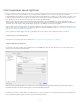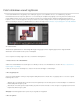Operation Manual
Een sjabloon biedt een basislay-out voor uw fotoafdrukken. Lightroom bevat drie typen afdruksjablonen:
Met de Lightroom-afdruksjablonen worden de foto's geschaald zodat ze passen op het gewenste papierformaat.
Ga met de muis naar de linkerkant van de module Afdrukken en plaats de aanwijzer op een naam in de Sjabloonbrowser; er wordt een
voorvertoning van de sjabloon weergegeven in het deelvenster Voorvertoning boven de Sjabloonbrowser. Klik op een sjabloonnaam om die
sjabloon te selecteren voor de foto of foto's die u wilt afdrukken. Zie Informatie over afdruksjablonen en Een afdruksjabloon kiezen.
1. Met Enkele afbeelding/contactblad-sjablonen kunt u een of meer foto's (allemaal van hetzelfde formaat) afdrukken op een pagina.
2. Met Fotopakket-sjablonen kunt u één foto in meerdere formaten afdrukken op een pagina.
3. Met Aangepast pakket-sjablonen kunt u meerdere foto's in verschillende formaten afdrukken op één of meer pagina's.
Ga na het selecteren van een sjabloon naar het deelvenster Lay-outstijl en kijk naar de bovenkant aan de rechterkant van de module om te
zien of het om een Enkele afbeelding/contactblad-sjabloon, een Fotopakket-sjabloon of een Aangepast pakket-sjabloon gaat.
4. Voeg foto's toe aan of verwijder foto's uit de lay-out.
Afhankelijk van het type sjabloon dat u kiest, moet u mogelijk foto's toevoegen, wijzigen of verwijderen uit de lay-out.
Voor Enkele afbeelding/contactblad-sjablonen en Fotopakket-sjablonen selecteert u een of meerdere foto's in de filmstrip om ze toe te
voegen aan afbeeldingscellen in het voorvertoningsgebied. Als u foto's uit de sjabloon wilt verwijderen, heft u de selectie van die foto's op in
de filmstrip.
Voor Aangepaste pakket-sjablonen kunt u een miniatuur vanuit de filmstrip naar afbeeldingscellen in het voorvertoningsgebied slepen.
5. (Optioneel) Pas de sjabloon aan.
Voor lay-outs voor Enkele afbeelding/contactblad kunt u de sjabloon wijzigen met de besturingselementen in de deelvensters
Afbeeldingsinstellingen en Lay-out. Zoom bijvoorbeeld in om de foto's de hele cel te laten vullen, voeg een omlijningsrand toe en pas de marges
en de celgrootte aan. U kunt ook de hulplijnen in het voorvertoningsgebied slepen om het formaat van cellen te wijzigen.
Voor Fotopakket- en Aangepast pakket-sjablonen kunt u cellen vrij slepen in het voorvertoningsgebied en opties opgeven in het deelvenster
Afbeeldingsinstellingen. Gebruik het deelvenster Linialen, rasters en hulplijnen om de weergave van het werkgebied aan te passen. Gebruik het
deelvenster Cellen om nieuwe cellen of pagina's toe te voegen aan de lay-out.
Zie Opgeven hoe foto's een afbeeldingscel vullen, Linialen en hulplijnen instellen, Paginamarges en celformaat wijzigen (Enkele
afbeelding/contactblad) en Randen en binnenomlijningen afdrukken in de lay-outs Fotopakket en Aangepast pakket.
6. (Optioneel) Voeg tekst en andere aanvullende elementen toe.
Geef in het deelvenster Pagina op of u een achtergrondkleur, uw naamplaatje en een copyrightwatermerk wilt afdrukken. Zie Tekstbedekkingen en
afbeeldingen afdrukken.
7. Geef uitvoerinstellingen op.
68